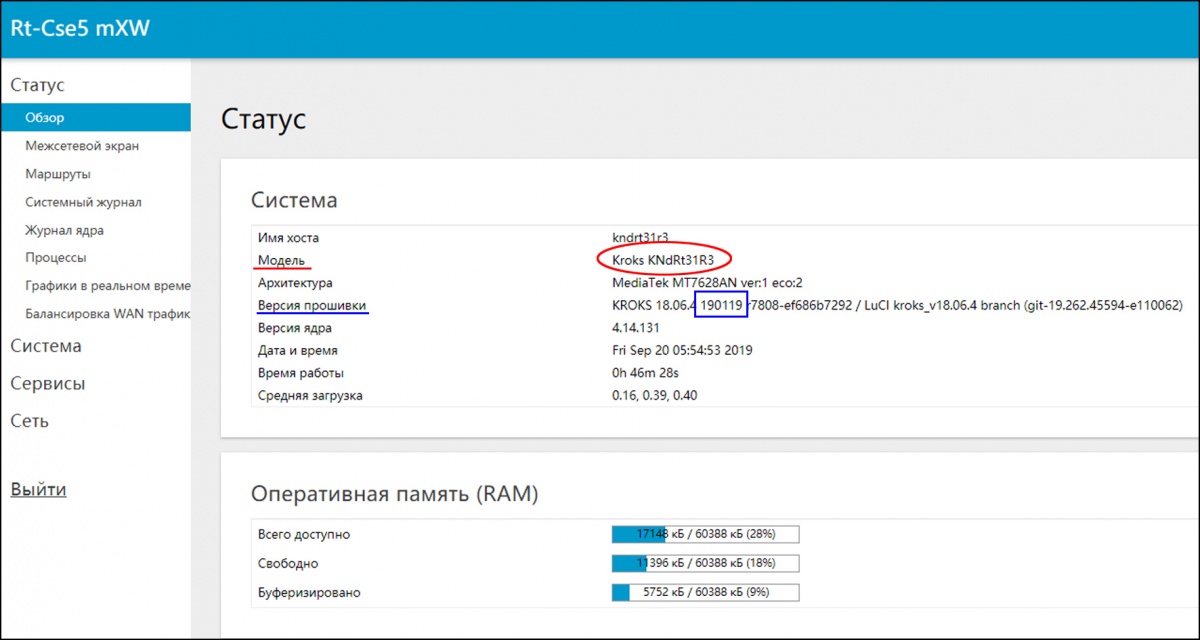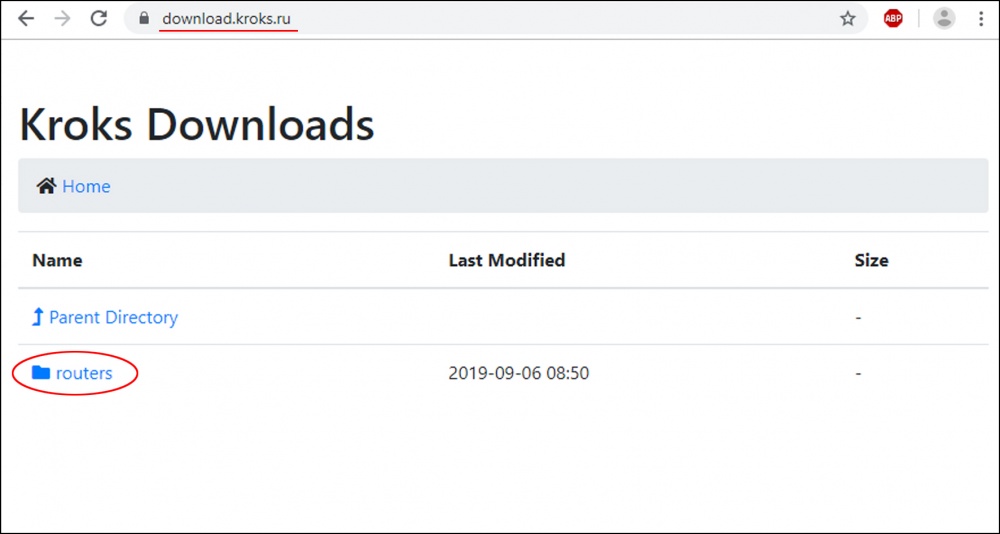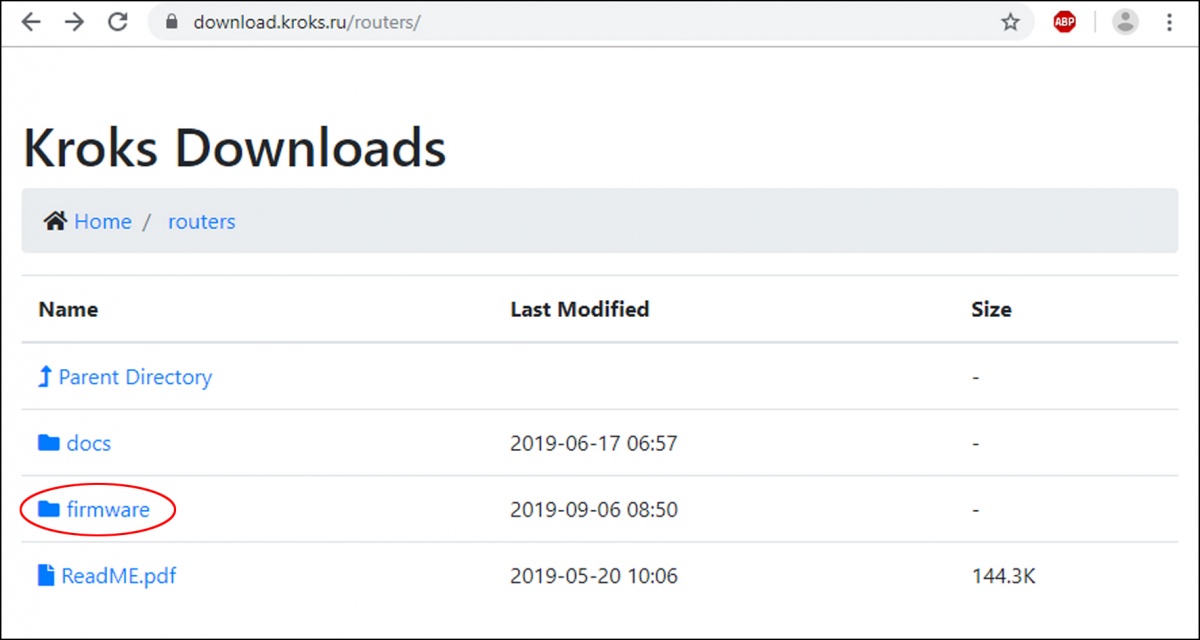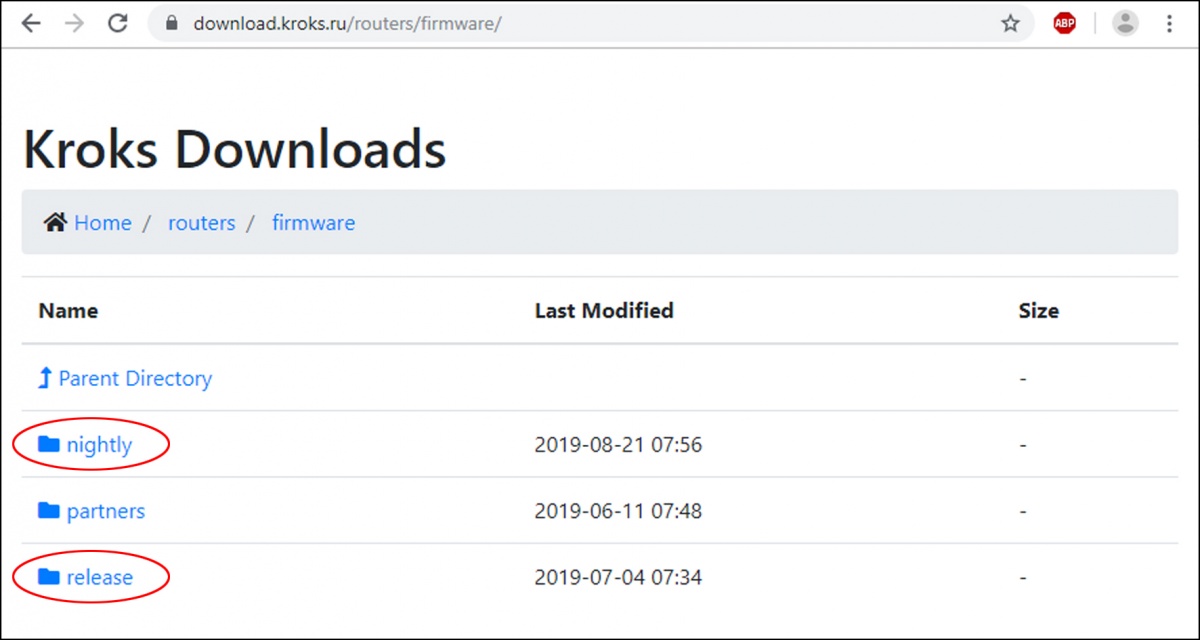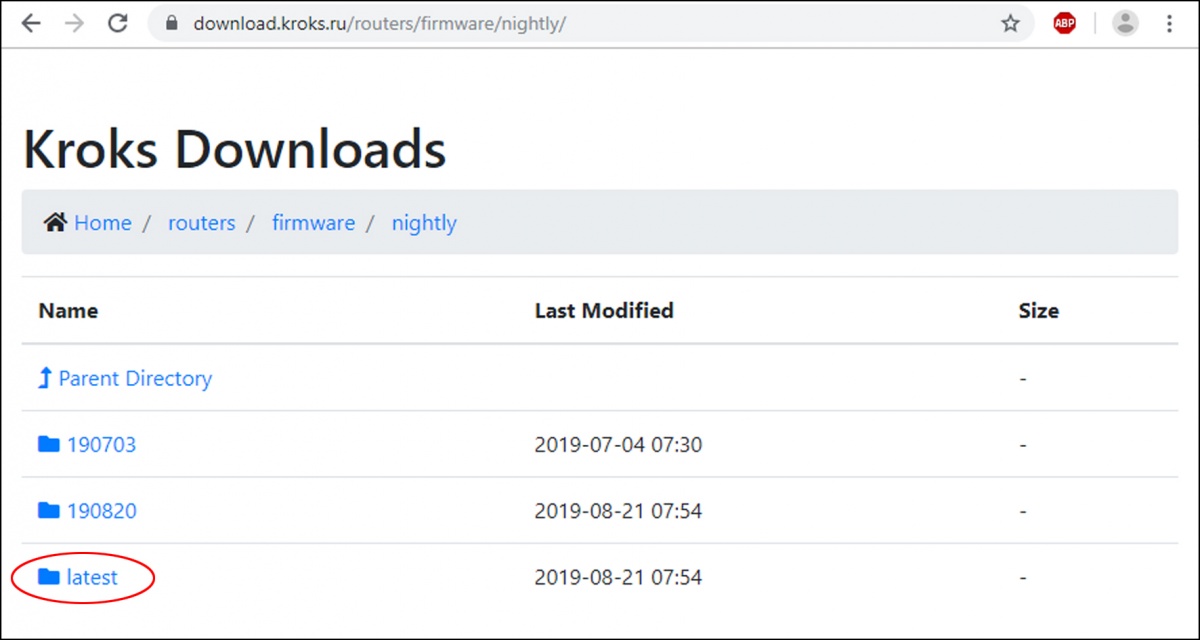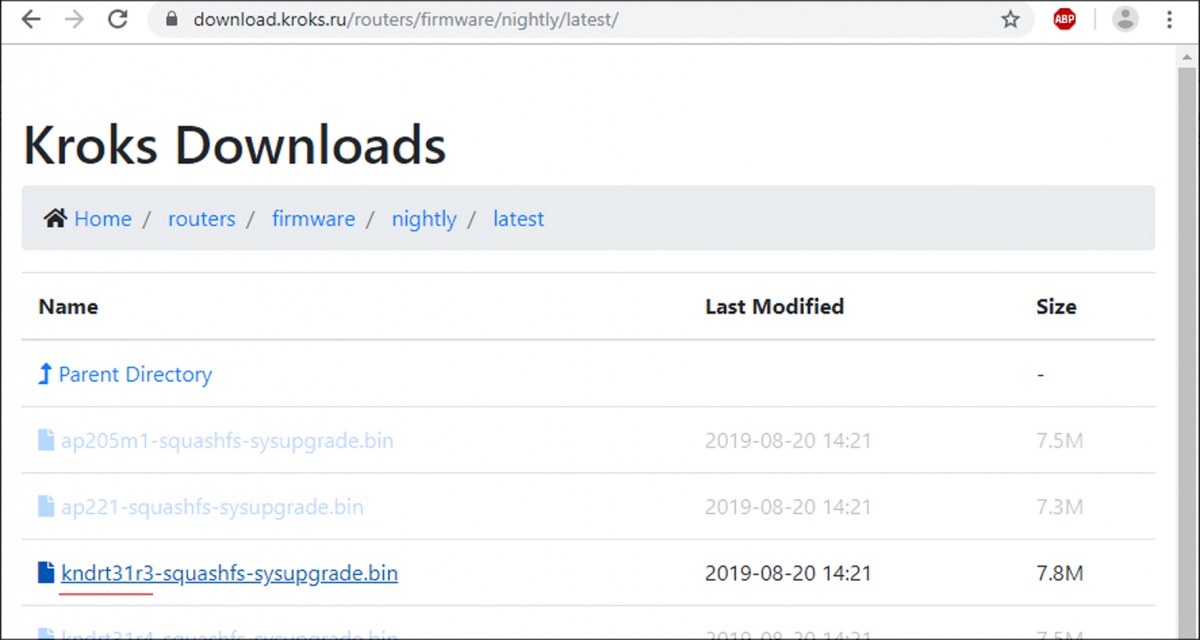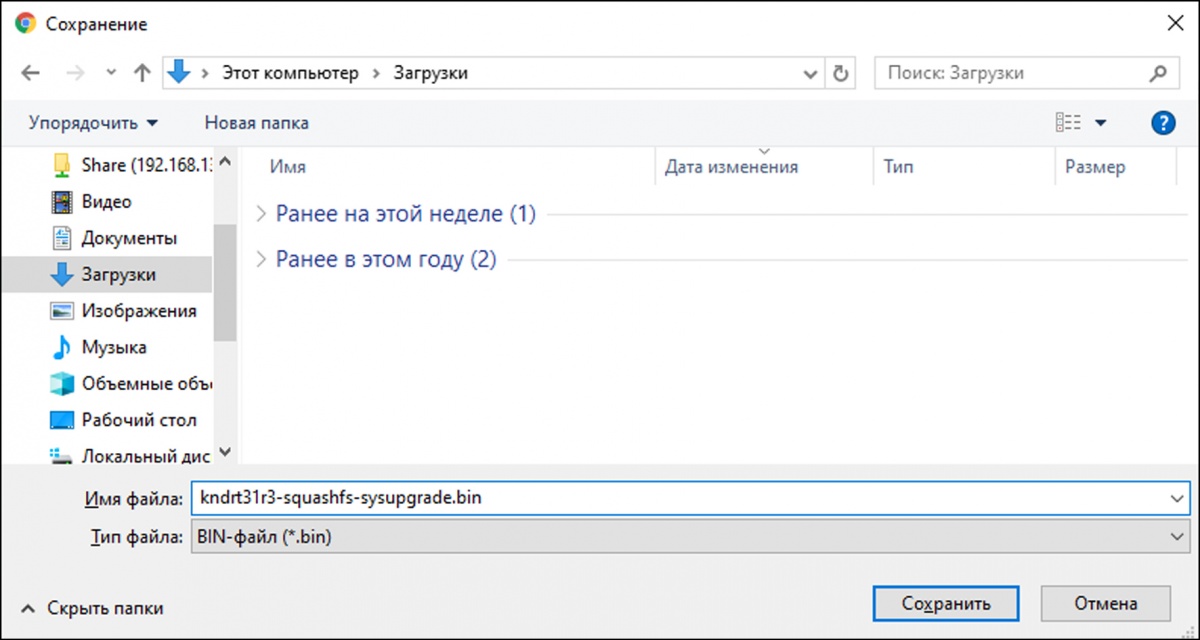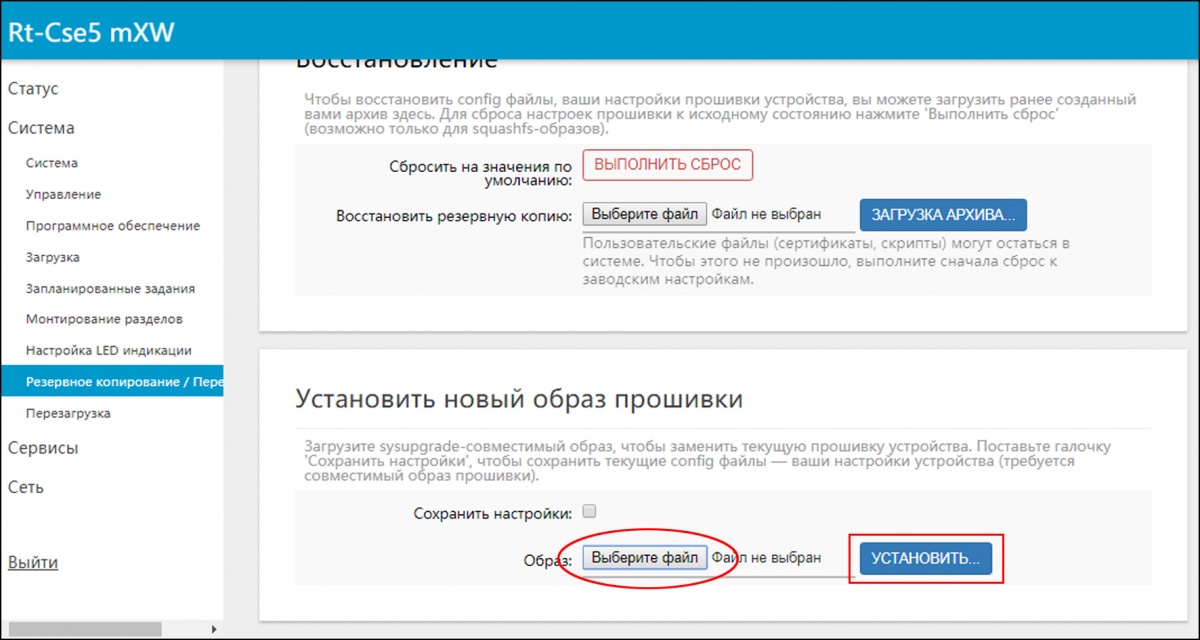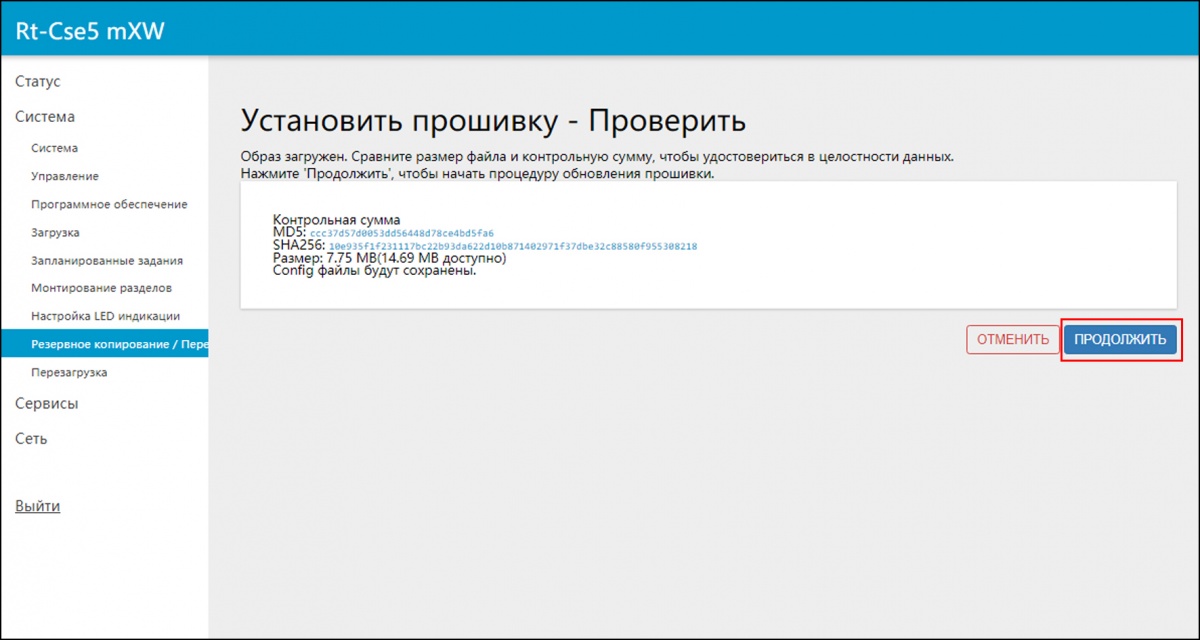Обновление прошивки роутеров KROKS
В этой статье мы рассмотрим, как обновить прошивку роутера KROKS.
Прошивка – это микропрограмма, которая находится в энергонезависимой памяти устройства и представляет собой операционную систему, состоящую из различных программ. Процесс обновления микропрограммы называется перепрошивкой.
Перед тем, как начать процесс обновления роутера, необходимо обратить внимание на несколько важных моментов.
- Версия прошивки вашего роутера должна отличаться от последней актуальной версии, размещенной на сайте. Если роутер работает нестабильно, а версия его прошивки не отличается от актуальной версии на сайте, напишите письмо с описанием проблем на
Версия прошивки указана в формате даты: «год-месяц-число».
- Необходимо знать точный заводской индекс модели вашего роутера, чтобы выбрать правильную прошивку.
- Роутер должен быть соединен сетевым кабелем (патч-кордом RJ45-RJ45) с вашим компьютером или ноутбуком.
1. Определение версии прошивки и заводского индекса роутера
Авторизуйтесь в веб-интерфейсе вашего роутера. Выбрав в меню веб-интерфейса раздел «Статус», войдите во вкладку «Обзор».
Версия прошивки вашего роутера (обведено синим прямоугольником) и заводской индекс модели роутера (обведено красным овалом) приведены в таблице Система (рисунок 1). Запишите или запомните версию прошивки и заводской индекс модели вашего роутера. В нашем примере на рисунке 1 версия прошивки 190119, а заводской индекс модели роутера — KNdRt31R3.
Рисунок 1 — Определение версии прошивки и индекса заводской модели роутера
Если версия прошивки в системной таблице отсутствует, вероятно, что на вашем устройстве установлена очень старая версия прошивки.
Обратите внимание, что заводской индекс модели очень часто идентичен имени хоста. Если в системной таблице отсутствует информация с индексом модели, попробуйте поискать новую прошивку по имени хоста.
Роутеры выпущенные до начала 2019 года, не отображают в системной таблице заводского индекса модели. В этом случае заводской индекс модели можно выяснить, написав письмо на К письму необходимо приложить скриншот системной таблицы (как на рисунке 1) и несколько фотографий вашего роутера. Вместо скриншота, можно скопировать таблицу в текстовый редактор.
2. Поиск и скачивание новой прошивки
Зайдите на официальный сайт Kroks Downloads, на котором хранятся прошивки для всех моделей роутеров. В открывшемся окне войдите в папку routers (рисунок 2).
Рисунок 2 — Официальный сайт Kroks Downloads
В разделе сайта routers (роутеры), размещены папки:
- с руководством по настройке веб-интерфейса роутера (docs);
- с прошивками (firmware);
- c таблицей, служащей для визуального определения модели и заводского индекса роутера (ReadME.pdf).
Войдите в папку с прошивками firmware (рисунок 3).
Рисунок 3 — Раздел сайта «routers»
В разделе firmware (прошивки) размещены папки с прошивками для роутеров Kroks.
- release — стабильные версии, подвергшиеся длительному тестированию с устройствами под управлением различных операционных систем, в различных сетях и конфигурациях;
- nighty – более свежие, тестовые версии прошивок, могут обладать новыми функциями и возможностями, ещё не подвергшиеся длительному тестированию;
- partners — прошивки выполненные под заказ для нестандартных комплектаций роутеров. Рядовому пользователю стандартных изделий недоступны.
В столбце Last Modified (последние изменения) указана дата последнего изменения прошивки в формате «год-месяц-число».
Рисунок 4 — Раздел сайта «firmware»
Исходя из личных предпочтений, войдите в папку nightly или release. В нашем примере на рисунке 4, мы вошли в папку nightly.
Рисунок 5 — Прошивки в папке «nightly»
Имена папок соответствуют версии прошивки в формате «год-месяц-число».
Самые «свежие» версии прошивки размещены в папке latest. В нашем примере на рисунке 5, мы выбрали самые «свежие» прошивки, войдя в папку latest.
Затем, найдите прошивку с индексом, соответствующим заводскому индексу модели вашего роутера и скачайте её, кликнув по найденной прошивке.
Рисунок 6 — Прошивка с заводским индексом модели роутера
Сохраните прошивку на своём компьютере.
Рисунок 7 — Сохранение прошивки
3. Обновление роутера
Авторизуйтесь в веб-интерфейсе вашего роутера и, выбрав в меню веб-интерфейса раздел «Система» войдите во вкладку «Резервное копирование / Перепрошивка» (Рисунок 8).
Всегда создавайте резервную копию настроек и установок роутера перед обновлением системы.
Подробная информация по созданию резервных копий, восстановлению настроек и обновлению прошивки изложена в разделе 9.7. инструкции по настройке веб-интерфейса роутеров Kroks.
Рисунок 8 — Обновление роутера
Если версия прошивки вашего роутера значительно отличается от версии новой прошивки, для более полного обновления, снимите «галочку» опции Сохранить настройки.
Перед обновлением прошивки рекомендуем снимать «галочку» у опции Сохранить настройки, несмотря на возможность потери некоторых малозначительных настроек (пароли от Wi-Fi сети и веб-интерфейса роутера).
Нажмите кнопку Выберите файл и дважды щелкните по скачанному файлу прошивки в директории, где он был сохранен. Затем нажмите кнопку УСТАНОВИТЬ.
Для завершения процесса обновления роутера нажмите кнопку ПРОДОЛЖИТЬ (рисунок 9).
Рисунок 9 — Завершение обновления.
Прошивка роутера будет обновлена.
Внимание! После обновления и перезагрузки роутера, происходят процессы загрузки программного обеспечения и инициализации устройств и интерфейсов. Длительность данных процессов может достигать 5 минут. В течение этого времени выключать или перезагружать роутер категорически запрещается! Если ваш роутер оборудован индикатором Status, не перезагружайте роутер до тех пор, пока индикатор Status не перестанет мигать. Восстановление «слетевшей» прошивки роутера KROKS
Вам понравилась эта статья?
Обновление прошивки роутеров KROKS
В этой статье мы рассмотрим, как обновить прошивку роутера KROKS.
Прошивка – это микропрограмма, которая находится в энергонезависимой памяти устройства и представляет собой операционную систему, состоящую из различных программ. Процесс обновления микропрограммы называется перепрошивкой.
Перед тем, как начать процесс обновления роутера, необходимо обратить внимание на несколько важных моментов.
- Версия прошивки вашего роутера должна отличаться от последней актуальной версии, размещенной на сайте. Если роутер работает нестабильно, а версия его прошивки не отличается от актуальной версии на сайте, напишите письмо с описанием проблем на
Версия прошивки указана в формате даты: «год-месяц-число».
- Необходимо знать точный заводской индекс модели вашего роутера, чтобы выбрать правильную прошивку.
- Роутер должен быть соединен сетевым кабелем (патч-кордом RJ45-RJ45) с вашим компьютером или ноутбуком.
1. Определение версии прошивки и заводского индекса роутера
Авторизуйтесь в веб-интерфейсе вашего роутера. Выбрав в меню веб-интерфейса раздел «Статус», войдите во вкладку «Обзор».
Версия прошивки вашего роутера (обведено синим прямоугольником) и заводской индекс модели роутера (обведено красным овалом) приведены в таблице Система (рисунок 1). Запишите или запомните версию прошивки и заводской индекс модели вашего роутера. В нашем примере на рисунке 1 версия прошивки 190119, а заводской индекс модели роутера — KNdRt31R3.
Рисунок 1 — Определение версии прошивки и индекса заводской модели роутера
Если версия прошивки в системной таблице отсутствует, вероятно, что на вашем устройстве установлена очень старая версия прошивки.
Обратите внимание, что заводской индекс модели очень часто идентичен имени хоста. Если в системной таблице отсутствует информация с индексом модели, попробуйте поискать новую прошивку по имени хоста.
Роутеры выпущенные до начала 2019 года, не отображают в системной таблице заводского индекса модели. В этом случае заводской индекс модели можно выяснить, написав письмо на К письму необходимо приложить скриншот системной таблицы (как на рисунке 1) и несколько фотографий вашего роутера. Вместо скриншота, можно скопировать таблицу в текстовый редактор.
2. Поиск и скачивание новой прошивки
Зайдите на официальный сайт Kroks Downloads, на котором хранятся прошивки для всех моделей роутеров. В открывшемся окне войдите в папку routers (рисунок 2).
Рисунок 2 — Официальный сайт Kroks Downloads
В разделе сайта routers (роутеры), размещены папки:
- с руководством по настройке веб-интерфейса роутера (docs);
- с прошивками (firmware);
- c таблицей, служащей для визуального определения модели и заводского индекса роутера (ReadME.pdf).
Войдите в папку с прошивками firmware (рисунок 3).
Рисунок 3 — Раздел сайта «routers»
В разделе firmware (прошивки) размещены папки с прошивками для роутеров Kroks.
- release — стабильные версии, подвергшиеся длительному тестированию с устройствами под управлением различных операционных систем, в различных сетях и конфигурациях;
- nighty – более свежие, тестовые версии прошивок, могут обладать новыми функциями и возможностями, ещё не подвергшиеся длительному тестированию;
- partners — прошивки выполненные под заказ для нестандартных комплектаций роутеров. Рядовому пользователю стандартных изделий недоступны.
В столбце Last Modified (последние изменения) указана дата последнего изменения прошивки в формате «год-месяц-число».
Рисунок 4 — Раздел сайта «firmware»
Исходя из личных предпочтений, войдите в папку nightly или release. В нашем примере на рисунке 4, мы вошли в папку nightly.
Рисунок 5 — Прошивки в папке «nightly»
Имена папок соответствуют версии прошивки в формате «год-месяц-число».
Самые «свежие» версии прошивки размещены в папке latest. В нашем примере на рисунке 5, мы выбрали самые «свежие» прошивки, войдя в папку latest.
Затем, найдите прошивку с индексом, соответствующим заводскому индексу модели вашего роутера и скачайте её, кликнув по найденной прошивке.
Рисунок 6 — Прошивка с заводским индексом модели роутера
Сохраните прошивку на своём компьютере.
Рисунок 7 — Сохранение прошивки
3. Обновление роутера
Авторизуйтесь в веб-интерфейсе вашего роутера и, выбрав в меню веб-интерфейса раздел «Система» войдите во вкладку «Резервное копирование / Перепрошивка» (Рисунок 8).
Всегда создавайте резервную копию настроек и установок роутера перед обновлением системы.
Подробная информация по созданию резервных копий, восстановлению настроек и обновлению прошивки изложена в разделе 9.7. инструкции по настройке веб-интерфейса роутеров Kroks.
Рисунок 8 — Обновление роутера
Если версия прошивки вашего роутера значительно отличается от версии новой прошивки, для более полного обновления, снимите «галочку» опции Сохранить настройки.
Перед обновлением прошивки рекомендуем снимать «галочку» у опции Сохранить настройки, несмотря на возможность потери некоторых малозначительных настроек (пароли от Wi-Fi сети и веб-интерфейса роутера).
Нажмите кнопку Выберите файл и дважды щелкните по скачанному файлу прошивки в директории, где он был сохранен. Затем нажмите кнопку УСТАНОВИТЬ.
Для завершения процесса обновления роутера нажмите кнопку ПРОДОЛЖИТЬ (рисунок 9).
Рисунок 9 — Завершение обновления.
Прошивка роутера будет обновлена.
Внимание! После обновления и перезагрузки роутера, происходят процессы загрузки программного обеспечения и инициализации устройств и интерфейсов. Длительность данных процессов может достигать 5 минут. В течение этого времени выключать или перезагружать роутер категорически запрещается! Если ваш роутер оборудован индикатором Status, не перезагружайте роутер до тех пор, пока индикатор Status не перестанет мигать. Восстановление «слетевшей» прошивки роутера KROKS
Вам понравилась эта статья?